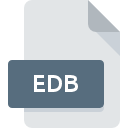
Bestandsextensie EDB
Exchange Information Store Database
-
DeveloperMicrosoft
-
Category
-
Populariteit3.1 (17 votes)
Wat is EDB bestand?
EDB-extensie wordt gebruikt door databasebestanden die zijn gemaakt door Microsoft Exchange Server. EDB-bestanden dienen als hoofdopslag voor gegevens die worden gegenereerd door e-mailpostvakuitwisseling. EDB-bestand bevat alle verwerkte gegevens van postboldata, inclusief niet-SMTP-berichten, e-mails, taken, contacten, logboeken, notities en kalenders.
EDB-bestandskenmerken.
EDB-indeling gebruikt B-boomstructuur met boven- en onderliggende knooppunten. Exchange-server maakt gebruik van Extensible Storage Engine (ESE) voor toegang tot EDB-gegevens.
Hoofd EDB-bestanden
Exchange-server gebruikt twee hoofdbestanden, Priv1. e db en Pub1. e db . Elke EDB wordt vergezeld door een STM-bestand dat actuele SMTP-gegevens bevat.
Extra informatie
- EDB-bestandsindeling wordt alleen ondersteund in Windows-besturingssysteem.
- EDB-formaat was ontwerp voor snelle toegang tot veel pagina's tegelijkertijd.
Programma's die EDB bestandsextensie ondersteunen
Programma's die EDB-bestanden aankunnen zijn als volgt. Bestanden met de extensie EDB zijn, net als andere bestandsindelingen, te vinden op elk besturingssysteem. De bestanden in kwestie kunnen worden overgedragen naar andere apparaten, mobiel of stationair, maar mogelijk zijn niet alle systemen in staat om dergelijke bestanden correct te verwerken.
Programma’s die een EDB-bestand ondersteunen
Updated: 05/04/2023
Hoe open je een EDB-bestand?
Problemen met de toegang tot EDB kunnen verschillende oorzaken hebben. Aan de andere kant, de meest voorkomende problemen met betrekking tot Exchange Information Store Database bestanden zijn niet complex. In de meeste gevallen kunnen ze snel en effectief worden aangepakt zonder hulp van een specialist. Hierna volgt een lijst met richtlijnen die u helpen bij het identificeren en oplossen van bestandsgerelateerde problemen.
Stap 1. Installeer Microsoft Exchange Server software
 De belangrijkste en meest voorkomende oorzaak die voorkomt dat gebruikers EDB-bestanden openen, is dat er geen programma dat EDB-bestanden aankan, op het systeem van de gebruiker is geïnstalleerd. De meest voor de hand liggende oplossing is om Microsoft Exchange Server of één voor de vermelde programma's te downloaden en te installeren: Microsoft Windows, Mailbox Exchange Recovery, Windows Mail. De volledige lijst met programma's gegroepeerd per besturingssysteem vindt u hierboven. De veiligste methode om Microsoft Exchange Server geïnstalleerd te downloaden is door naar de website van de ontwikkelaar (Microsoft Corporation) te gaan en de software te downloaden met behulp van de aangeboden links.
De belangrijkste en meest voorkomende oorzaak die voorkomt dat gebruikers EDB-bestanden openen, is dat er geen programma dat EDB-bestanden aankan, op het systeem van de gebruiker is geïnstalleerd. De meest voor de hand liggende oplossing is om Microsoft Exchange Server of één voor de vermelde programma's te downloaden en te installeren: Microsoft Windows, Mailbox Exchange Recovery, Windows Mail. De volledige lijst met programma's gegroepeerd per besturingssysteem vindt u hierboven. De veiligste methode om Microsoft Exchange Server geïnstalleerd te downloaden is door naar de website van de ontwikkelaar (Microsoft Corporation) te gaan en de software te downloaden met behulp van de aangeboden links.
Stap 2. Controleer of u de nieuwste versie van Microsoft Exchange Server hebt
 Als Microsoft Exchange Server al op uw systemen is geïnstalleerd en EDB bestanden nog steeds niet correct worden geopend, controleer dan of u de nieuwste versie van de software hebt. Het kan ook voorkomen dat softwaremakers door hun applicaties bij te werken compatibiliteit toevoegen met andere, nieuwere bestandsformaten. De reden dat Microsoft Exchange Server bestanden met EDB niet aankan, kan zijn dat de software verouderd is. De meest recente versie van Microsoft Exchange Server is achterwaarts compatibel en kan bestandsformaten verwerken die worden ondersteund door oudere versies van de software.
Als Microsoft Exchange Server al op uw systemen is geïnstalleerd en EDB bestanden nog steeds niet correct worden geopend, controleer dan of u de nieuwste versie van de software hebt. Het kan ook voorkomen dat softwaremakers door hun applicaties bij te werken compatibiliteit toevoegen met andere, nieuwere bestandsformaten. De reden dat Microsoft Exchange Server bestanden met EDB niet aankan, kan zijn dat de software verouderd is. De meest recente versie van Microsoft Exchange Server is achterwaarts compatibel en kan bestandsformaten verwerken die worden ondersteund door oudere versies van de software.
Stap 3. Stel de standaardapplicatie in om EDB-bestanden te openen naar Microsoft Exchange Server
Als het probleem in de vorige stap niet is opgelost, moet u EDB-bestanden koppelen aan de nieuwste versie van Microsoft Exchange Server die u op uw apparaat hebt geïnstalleerd. Het proces van het koppelen van bestandsindelingen aan de standaardtoepassing kan verschillen in details, afhankelijk van het platform, maar de basisprocedure lijkt erg op elkaar.

De procedure om het standaardprogramma te wijzigen in Windows
- Klik met de rechtermuisknop op EDB om een menu te openen waaruit u de optie selecteren
- Klik op en selecteer vervolgens de optie
- Als u het proces wilt voltooien, selecteert item en selecteert u met de bestandsverkenner de Microsoft Exchange Server installatiemap. Bevestig door aan te Altijd deze app gebruiken voor het openen van EDB-bestanden openen en op klikken.

De procedure om het standaardprogramma te wijzigen in Mac OS
- Door met de rechtermuisknop op het geselecteerde EDB-bestand te klikken, opent u het bestandsmenu en kiest u
- Open het gedeelte door op de naam te klikken
- Selecteer de juiste software en sla uw instellingen op door op wijzigen te klikken
- Als u de vorige stappen hebt gevolgd, verschijnt een bericht: Deze wijziging wordt toegepast op alle bestanden met de extensie EDB. Klik vervolgens op de knop om het proces te voltooien.
Stap 4. Zorg ervoor dat het EDB-bestand compleet is en geen fouten bevat
Als u de instructies uit de vorige stappen hebt gevolgd, maar het probleem is nog steeds niet opgelost, moet u het betreffende EDB-bestand verifiëren. Het niet kunnen openen van het bestand kan te maken hebben met verschillende problemen.

1. De EDB is mogelijk geïnfecteerd met malware - zorg ervoor dat u deze scant met een antivirusprogramma.
Als EDB inderdaad is geïnfecteerd, is het mogelijk dat de malware het openen blokkeert. Het wordt aanbevolen om het systeem zo snel mogelijk op virussen en malware te scannen of een online antivirusscanner te gebruiken. Als de scanner heeft vastgesteld dat het EDB-bestand onveilig is, volg dan de instructies van het antivirusprogramma om de dreiging te neutraliseren.
2. Controleer of de structuur van het EDB-bestand intact is
Hebt u het betreffende EDB-bestand van een andere persoon ontvangen? Vraag hem / haar om het nog een keer te verzenden. Het bestand is mogelijk foutief gekopieerd en de gegevens hebben integriteit verloren, waardoor er geen toegang tot het bestand is. Het kan gebeuren dat het downloadproces van het bestand met de extensie EDB is onderbroken en dat de bestandsgegevens defect zijn. Download het bestand opnieuw van dezelfde bron.
3. Controleer of de gebruiker waarmee u bent aangemeld beheerdersrechten heeft.
Sommige bestanden vereisen verhoogde toegangsrechten om ze te openen. Meld u af bij uw huidige account en meld u aan bij een account met voldoende toegangsrechten. Open vervolgens het bestand Exchange Information Store Database.
4. Zorg ervoor dat het systeem voldoende middelen heeft om Microsoft Exchange Server uit te voeren
Als het systeem onvoldoende bronnen heeft om EDB-bestanden te openen, probeer dan alle actieve applicaties te sluiten en probeer het opnieuw.
5. Zorg ervoor dat u de nieuwste stuurprogramma's en systeemupdates en -patches hebt geïnstalleerd
Actueel systeem en stuurprogramma's maken uw computer niet alleen veiliger, maar kunnen ook problemen met het Exchange Information Store Database -bestand oplossen. Verouderde stuurprogramma's of software kunnen het onvermogen hebben om een randapparaat te gebruiken dat nodig is om EDB-bestanden te verwerken.
Wilt u helpen?
Als je nog meer informatie over de bestandsextensie EDB hebt, zullen we je dankbaar zijn als je die wilt delen met de gebruikers van onze site. Gebruik het formulier hier en stuur ons je informatie over het EDB-bestand.

 Windows
Windows 






